Cómo controlar el teléfono inteligente Android desde la computadora sin internet
¿Quieres (remoto) tu Android directamente desde tu computadora o laptop? A continuación, se explica cómo controlar un teléfono inteligente Android desde una computadora.
¿Quiere controlar su Android directamente desde su computadora o computadora portátil? Puede utilizar los siguientes métodos. Este método se puede realizar en un teléfono inteligente Android remoto desde una computadora PC sin necesidad de acceso a Internet mientras se está controlando.
Al controlar su teléfono inteligente Android directamente desde la computadora, por supuesto, le resultará más fácil hacer muchas cosas. Comenzando por responder a mensajes de WhatsApp, BBM, LINE, jugar juegos en Android pero controlados en una computadora y muchos más. Cómo remoto Android desde una computadora? Aquí está la reseña completa.
Cómo controlar Android desde la computadora
Antes de comenzar a controlar un teléfono inteligente Android desde una computadora o computadora portátil, hay algunas cosas que debe descargar primero. Si se ha descargado, solo puede continuar con el siguiente paso.
- Descarga la aplicacion Duplicación de Mobizen e instalar en Android.
 Productividad de aplicaciones RSUPPORT Co., Ltd. DESCARGAR
Productividad de aplicaciones RSUPPORT Co., Ltd. DESCARGAR Descargar también Mobizen para PC e instálelo en su computadora o computadora portátil.
 Productividad de aplicaciones RSUPPORT Co., Ltd. DESCARGAR
Productividad de aplicaciones RSUPPORT Co., Ltd. DESCARGAR Ejecute Mobizen Mirroring y regístrese primero. Si ya tiene una cuenta, puede acceso.
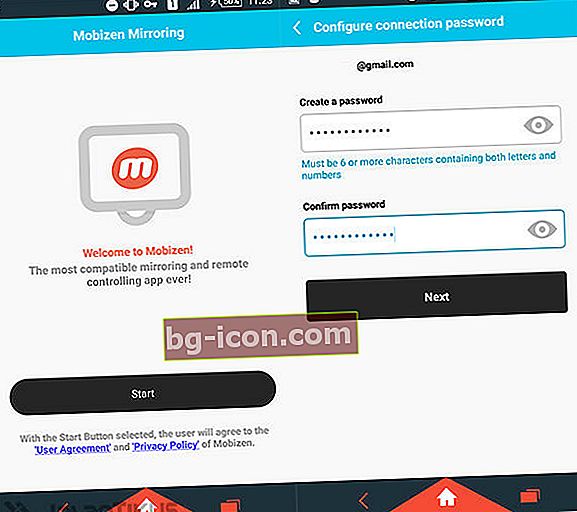
Si se ha registrado o acceso, puede comenzar a controlar Android desde la computadora. Hacer clic Iniciar Mobizen.
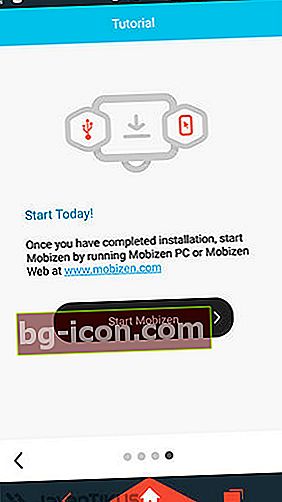
Conecte el teléfono inteligente Android a una computadora portátil o computadora con un cable de datos. Asegúrate de haber activado Depuración USB. Cuando aparece ¿Permitir la depuración USB?, haga clic en OK.

Ahora, abra Mobizen para PC, luego selecciónelo Control remoto de Android.
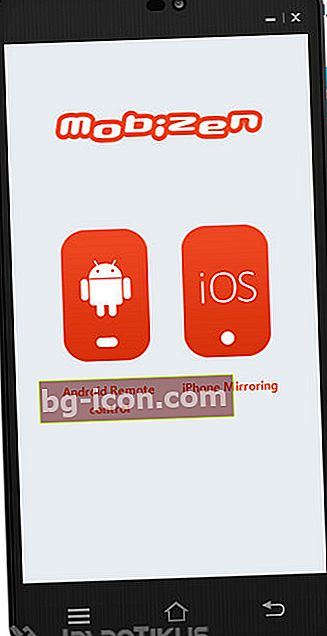
Ingrese el correo electrónico y la contraseña que creó anteriormente. Si ha hecho clic Conectar.
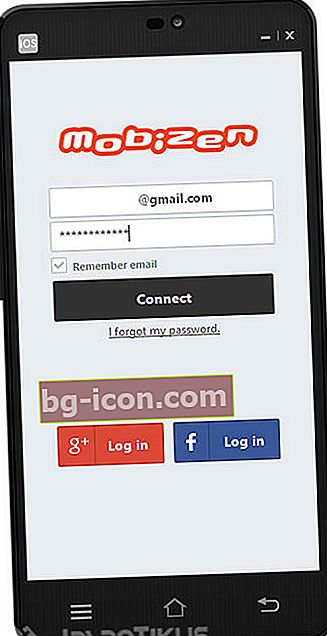
Aparecerá una notificación en tu Android. Aviso Mobizen Mirroring comenzará a capturar todo lo que se muestra en su pantalla, Haga clic en el botón Empezar ahora.
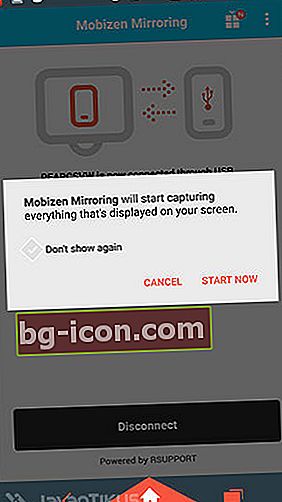
Puedes controlar Android automáticamente desde tu computadora.

Lo siguiente es captura de pantalla remota Android desde la computadora portátil:
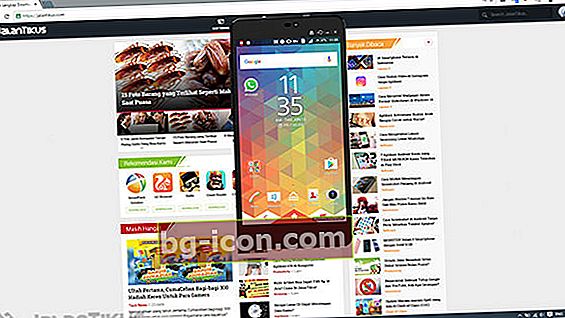
Así es como se controla Android desde una computadora. Si tienes una manera remoto Android desde cualquier otra computadora portátil, puedes Cuota en la columna de comentarios. Este método no requiere una conexión a Internet si está conectado mediante un cable de datos. Sin embargo, necesitará Internet si desea ejecutar Android desde una computadora sin un cable de datos.